KontrolPackでネットワーク経由でコンピュータを接続/制御

KontrolPackを使えば、ネットワーク内のコンピューターを簡単に制御できます。異なるオペレーティングシステムで稼働しているコンピューターを簡単に接続・管理できます。
Linux PCでUSBデバイスをFat32にフォーマットする必要がありますか?ファイルシステムをフォーマットする方法がわかりませんか?お手伝いします!LinuxでUSBデバイスをFat32にフォーマットする方法を説明します。

USBデバイスをFat32にフォーマットする– Gnome Disk Utility
Gnome Disk Utilityアプリケーションは、LinuxユーザーがUSBデバイスをFat32にフォーマットするための最も迅速で簡単な方法です。理由?使いやすいUIを備え、Fat32形式をサポートし、「クイック形式」などをサポートします。
フォーマットプロセスを開始するには、コンピュータにGnome DiskUtilityをインストールする必要があります。残念ながら、Gnome Disk Utilityには多くのLinuxオペレーティングシステムが付属していますが、すべてが付属しているわけではありません。
Ctrl + Alt + T キーボードの組み合わせを使用し て、Linuxデスクトップでターミナルウィンドウを開きます。または、アプリメニューを開き、「ターミナル」を検索して、その方法でアプリを起動します。
ターミナルウィンドウが開いたら、現在使用しているLinuxOSに対応するGnomeDiskUtilityのインストール手順に従ってください。
Ubuntu
Ubuntuでは、以下のApt コマンドを使用してGnome DiskUtilityアプリケーションをインストールし ます。
sudo apt install gnome-disk-utility
Debian
上のこれらのDebian Linuxが使用することによって、Gnomeのディスクユーティリティをインストールすることができます apt-getのの コマンドを。
sudo apt-get install gnome-disk-utility
Arch Linux
あなたがいる場合はアーチのLinuxユーザー、あなたがGnomeのディスクユーティリティをインストールすることができるでしょうパックマンすばやくコマンド。
sudo pacman -S gnome-disk-utility
Fedora
Fedora Linuxでは、Gnome DiskUtilityアプリがすでにインストールされている場合があります。ただし、そうでない場合は、次のDnf コマンドを使用して動作させることができます 。
sudo dnf install gnome-disk-utility
OpenSUSE
OpenSUSE Linuxを使用している場合は、次のZypperコマンドを使用してGnome DiskUtility アプリをすばやくインストールできます 。
sudo zypper install gnome-disk-utility
USBデバイスをFat32にフォーマットします
これで、Gnome DiskUtilityがLinuxPCにインストールされたので、アプリメニューで「ディスク」を検索します。アプリが開いたら、以下の手順に従って、USBデバイスをFat32にフォーマットする方法を学びます。
ステップ1: USBデバイスをUSBポートに接続します。プラグを差し込むと、Gnome DiskUtilityのサイドバーに表示されます。デバイスのサイドバーを確認し、マウスでクリックします。
ステップ2:デバイスを見つけてマウスでクリックすると、USBデバイスの概要が表示されます。ここから、Gnome Disk Utilityメニューを見つけて、それをクリックします。
Gnome Disk Utilityメニューが見つかりませんか?最小化ボタンのすぐ左にあります。
ステップ3: Gnome Disk Utilityメニュー内で、「FormatDisk」ボタンをクリックします。次に、「消去」メニューを見つけます。
「消去」メニューで、「クイック」または「低速」のいずれかを選択します。最良の結果を得るには、より安全な「低速」オプションをお勧めします。
ステップ4:「消去」メニューでオプションを選択した後、「パーティション」メニューを見つけ、「すべてのシステムとデバイス(MBR / DOS)と互換性がある」を選択してクリックします。
ステップ5:デバイスの[ボリューム]の下で[+]ボタンを見つけ、それをクリックして新しいパーティションを作成します。このボタンをクリックすると、「パーティションの作成」ウィンドウが表示されます。

ポップアップウィンドウを使用して、パーティションサイズ、空き容量などを選択します。「次へ」をクリックして次のページに移動します。
ステップ6:次のページで、「ボリューム名」セクションを見つけて、ボリュームに名前を付けます。または、必要に応じて空白のままにします。
事前にデバイスを消去したい場合は、「消去」ボタンを見つけてクリックしてください。次に、「タイプ」を見つけて「すべてのシステムとデバイス(FAT)で使用する」をクリックします。
完了したら、「作成」をクリックします。

ステップ7:「作成」ボタンGnome Disk Utilityをクリックすると、USBデバイスがFat32にフォーマットされます。
USBデバイスをFat32–Mkfsにフォーマットします
USBデバイスをFat32にフォーマットするもう1つの簡単な方法 は、端末でmkfs コマンドを使用することです。プロセスを開始する には、キーボードのCtrl + Alt + Tを押し てターミナルを開きます。または、アプリメニューで「ターミナル」を検索して起動します。
ターミナルウィンドウが開いたら、USBデバイスを接続します。次に、ターミナルでlsblkを実行して、 接続さ れているすべてのストレージデバイスを表示します。
lsblk
lsblkを 調べて、USBデバイスを見つけ、デバイスラベルを見つけます。この例では、デバイスラベルは/dev/sde1です。あなたのものは異なります!
注:lsblkの読み方が わかりませんか?ヘルプが必要なハードドライブ情報を見つける方法についてのガイドをチェックしてください!
USBデバイスを見つけたら、まだアンマウントされていない場合はアンマウントします。これを行うには、デバイスラベルとともにumount コマンドを入力します。
sudo umount / dev / sde1
デバイスをアンマウントした後、mkfs.vfat-F32コマンドを使用して デバイスをFat32にフォーマットします。
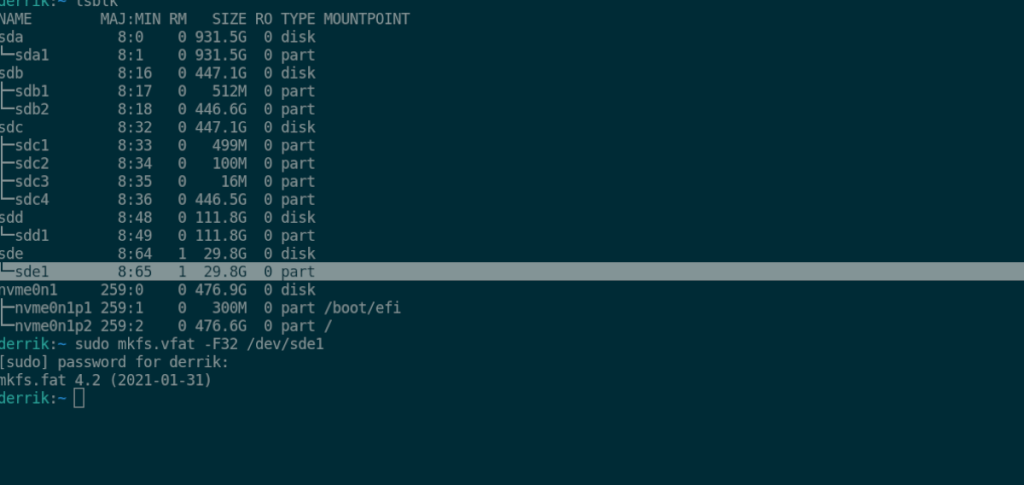
sudo mkfs.vfat -F32 / dev / sde1
KontrolPackを使えば、ネットワーク内のコンピューターを簡単に制御できます。異なるオペレーティングシステムで稼働しているコンピューターを簡単に接続・管理できます。
繰り返しのタスクを自動で実行したいですか?手動でボタンを何度もクリックする代わりに、アプリケーションが
iDownloadeは、BBCのiPlayerサービスからDRMフリーのコンテンツをダウンロードできるクロスプラットフォームツールです。.mov形式の動画もダウンロードできます。
Outlook 2010の機能についてはこれまで詳細に取り上げてきましたが、2010年6月までにリリースされないため、Thunderbird 3について見ていきましょう。
たまには休憩も必要です。面白いゲームを探しているなら、Flight Gearを試してみてください。無料のマルチプラットフォームオープンソースゲームです。
MP3 Diagsは、音楽オーディオコレクションの問題を解決するための究極のツールです。mp3ファイルに適切なタグを付けたり、アルバムカバーアートを追加したり、VBRを修正したりできます。
Google Waveと同様に、Google Voiceも世界中で大きな話題を呼んでいます。Googleはコミュニケーション方法を変えることを目指しており、
Flickrユーザーが高画質で写真をダウンロードできるツールはたくさんありますが、Flickrのお気に入りをダウンロードする方法はありますか?最近、
サンプリングとは何でしょうか?Wikipediaによると、「サンプリングとは、一つの録音から一部、つまりサンプルを取り出し、それを楽器や音楽として再利用する行為です。
Googleサイトは、Googleのサーバー上でウェブサイトをホストできるGoogleのサービスです。しかし、一つ問題があります。それは、バックアップのための組み込みオプションがないことです。



![FlightGear Flight Simulatorを無料でダウンロード[楽しもう] FlightGear Flight Simulatorを無料でダウンロード[楽しもう]](https://tips.webtech360.com/resources8/r252/image-7634-0829093738400.jpg)




